Win11系統(tǒng)自動(dòng)修復(fù)命令提示符如何使用
- 2024-01-12 10:25:11 分類:幫助
Win11系統(tǒng)自動(dòng)修復(fù)命令提示符是一種非常方便的工具,可以幫助用戶快速解決系統(tǒng)問(wèn)題。本文將介紹如何在Win11系統(tǒng)中使用命令提示符進(jìn)行自動(dòng)修復(fù),讓您輕松應(yīng)對(duì)各種系統(tǒng)故障和錯(cuò)誤。

方法一:
1、按【 Win + X 】組合鍵,或【右鍵】點(diǎn)擊任務(wù)欄上的【W(wǎng)indows開始菜單】,在打開的隱藏菜單項(xiàng)中,選擇【終端管理員】;
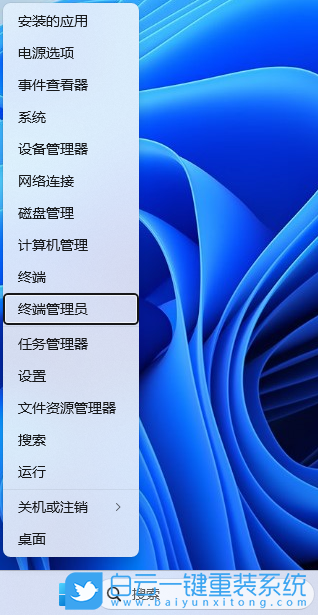
2、用戶賬戶控制窗口,你要允許此應(yīng)用對(duì)你的設(shè)備進(jìn)行更改嗎?點(diǎn)擊【是】;
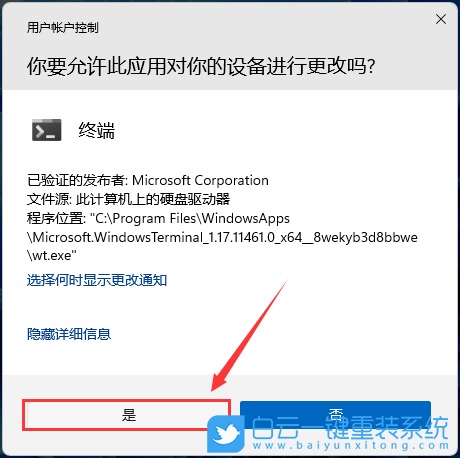
3、輸入【sfc /scannow】命令,執(zhí)行完成后,按回車;
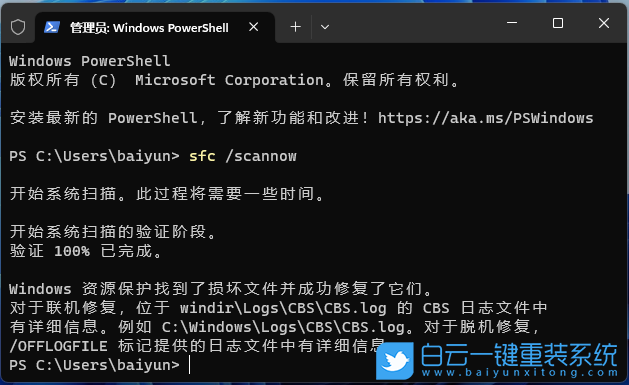
4、輸入【Dism /Online /Cleanup-Image /ScanHealth】命令,執(zhí)行完成后,按回車;
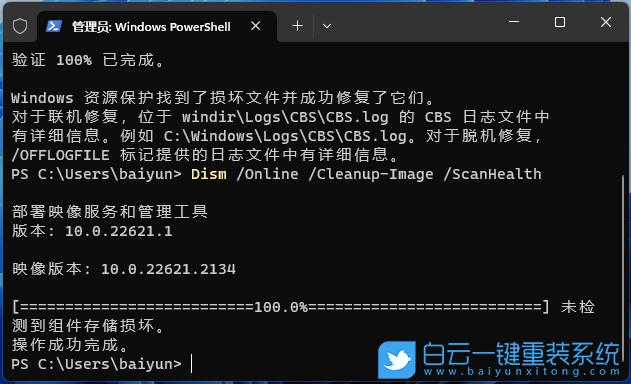
5、輸入【Dism /Online /Cleanup-Image /CheckHealth】命令,執(zhí)行完成后,按回車;
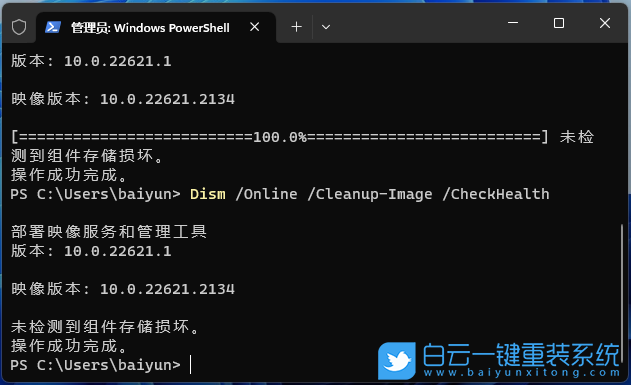
6、輸入【Dism /Online /Cleanup-image /RestoreHealth】命令,執(zhí)行完成后,按回車;
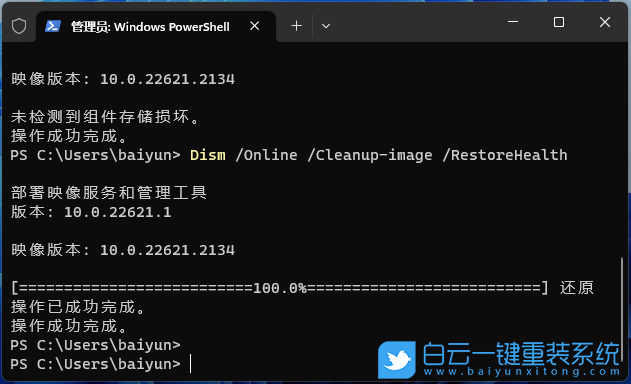
方法二:
1)sfc
sfc包括有以下命令:
sfc /scannow:掃描所有受保護(hù)系統(tǒng)文件的完整性,并盡可能修復(fù)有問(wèn)題的文件
sfc /verifyonly:掃描所有受保護(hù)系統(tǒng)文件的完整性,不會(huì)執(zhí)行修復(fù)操作
sfc /scanfile:掃描引用的文件的完整性,如果找到問(wèn)題,則修復(fù)文件(需指定完整路徑)
sfc /verifyfile:驗(yàn)證帶有完整路徑的文件的完整性,但不會(huì)執(zhí)行修復(fù)操作
sfc /offbootdir:對(duì)于脫機(jī)修復(fù),指定脫機(jī)啟動(dòng)目錄的位置
sfc /offwindir:對(duì)于脫機(jī)修復(fù),指定脫機(jī)Windows目錄的位置
sfc /logfile:對(duì)于脫機(jī)修復(fù),通過(guò)指定日志文件路徑選擇性地啟用記錄
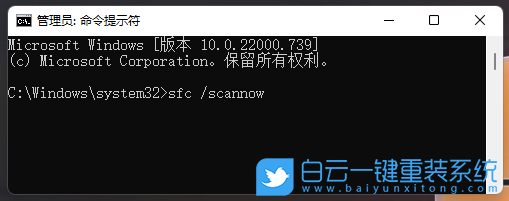
命令提示符中,輸入并按回車執(zhí)行【DISM /Online /Cleanup-Image /CheckHealth】命令,該命令可以用來(lái)修復(fù)Windows系統(tǒng)鏡像、安裝程序、恢復(fù)程序和PE系統(tǒng)
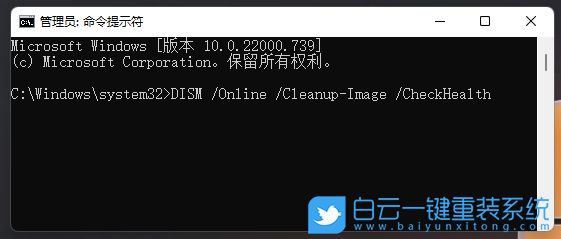
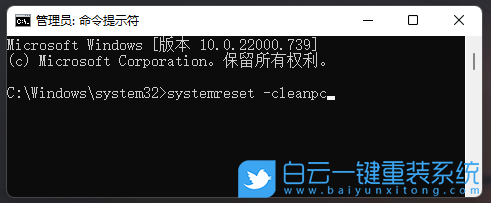
 以上就是Win11系統(tǒng)自動(dòng)修復(fù)命令提示符如何使用文章,如果這篇文章的方法能幫到你,那就收藏白云一鍵重裝系統(tǒng)網(wǎng)站,在這里會(huì)不定期給大家分享常用裝機(jī)故障解決方法。
以上就是Win11系統(tǒng)自動(dòng)修復(fù)命令提示符如何使用文章,如果這篇文章的方法能幫到你,那就收藏白云一鍵重裝系統(tǒng)網(wǎng)站,在這里會(huì)不定期給大家分享常用裝機(jī)故障解決方法。

方法一:
1、按【 Win + X 】組合鍵,或【右鍵】點(diǎn)擊任務(wù)欄上的【W(wǎng)indows開始菜單】,在打開的隱藏菜單項(xiàng)中,選擇【終端管理員】;
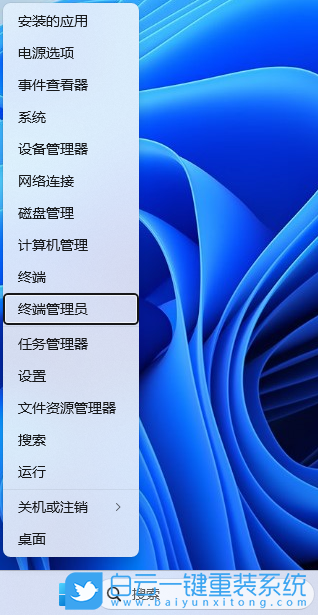
2、用戶賬戶控制窗口,你要允許此應(yīng)用對(duì)你的設(shè)備進(jìn)行更改嗎?點(diǎn)擊【是】;
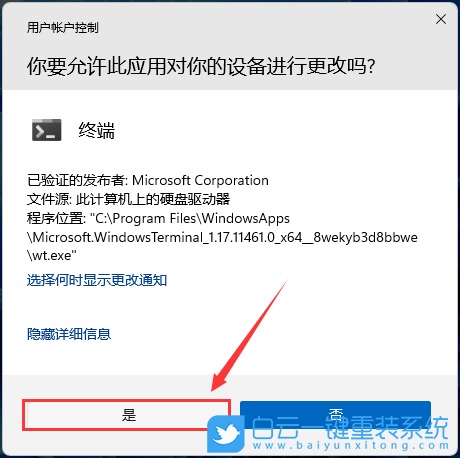
3、輸入【sfc /scannow】命令,執(zhí)行完成后,按回車;
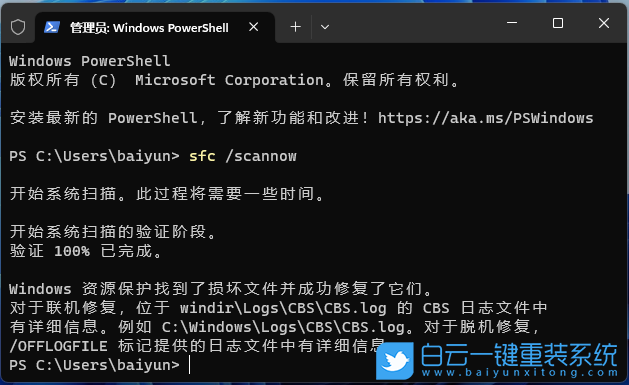
4、輸入【Dism /Online /Cleanup-Image /ScanHealth】命令,執(zhí)行完成后,按回車;
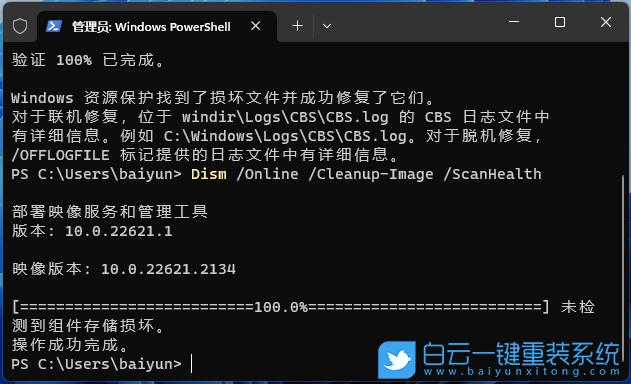
5、輸入【Dism /Online /Cleanup-Image /CheckHealth】命令,執(zhí)行完成后,按回車;
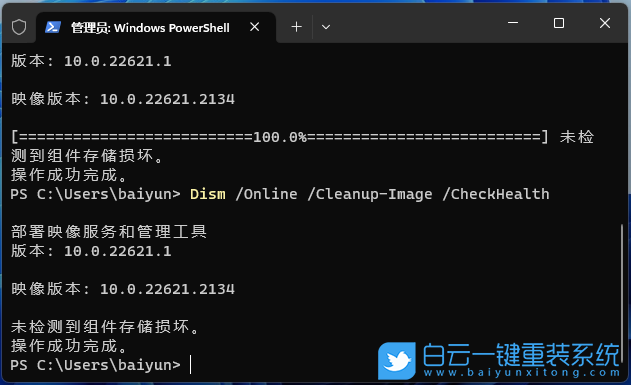
6、輸入【Dism /Online /Cleanup-image /RestoreHealth】命令,執(zhí)行完成后,按回車;
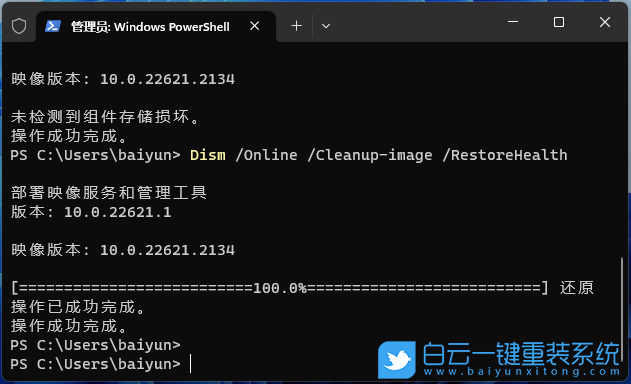
方法二:
1)sfc
命令提示符中,輸入并按回車執(zhí)行【sfc /scannow】 命令,該命令主要是用來(lái)修復(fù)系統(tǒng)文件的,不管是系統(tǒng)文件缺失,或損壞都可以修復(fù)
sfc包括有以下命令:
sfc /scannow:掃描所有受保護(hù)系統(tǒng)文件的完整性,并盡可能修復(fù)有問(wèn)題的文件
sfc /verifyonly:掃描所有受保護(hù)系統(tǒng)文件的完整性,不會(huì)執(zhí)行修復(fù)操作
sfc /scanfile:掃描引用的文件的完整性,如果找到問(wèn)題,則修復(fù)文件(需指定完整路徑)
sfc /verifyfile:驗(yàn)證帶有完整路徑的文件的完整性,但不會(huì)執(zhí)行修復(fù)操作
sfc /offbootdir:對(duì)于脫機(jī)修復(fù),指定脫機(jī)啟動(dòng)目錄的位置
sfc /offwindir:對(duì)于脫機(jī)修復(fù),指定脫機(jī)Windows目錄的位置
sfc /logfile:對(duì)于脫機(jī)修復(fù),通過(guò)指定日志文件路徑選擇性地啟用記錄
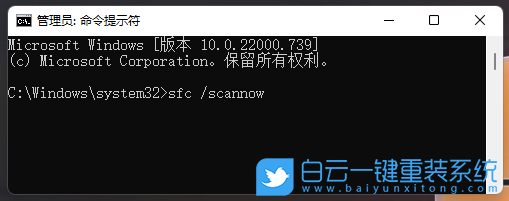
2)dism
命令提示符中,輸入并按回車執(zhí)行【DISM /Online /Cleanup-Image /CheckHealth】命令,該命令可以用來(lái)修復(fù)Windows系統(tǒng)鏡像、安裝程序、恢復(fù)程序和PE系統(tǒng)
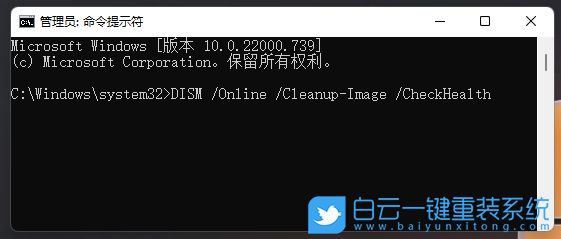
3)初始化
1、命令提示符中,輸入并按回車執(zhí)行【systemreset -cleanpc】命令,可以喚起系統(tǒng)重置;
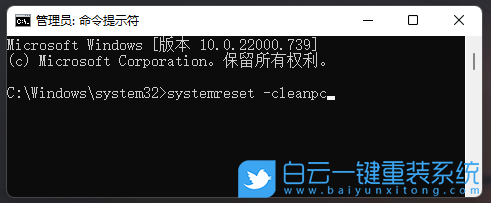
2、全新啟動(dòng),這將刪除所有應(yīng)用和程序,但 Windows 標(biāo)配的那些應(yīng)用和程序除外。你的制造商安裝的所有 Microsoft Store 應(yīng)用也將保留。你的個(gè)人文件和一些 Windows 設(shè)置將保留;

Win11系統(tǒng)自動(dòng)修復(fù)命令提示符如何使用相關(guān)教程
- Windows系統(tǒng)如何設(shè)置主題自動(dòng)更換|自動(dòng)更換主題設(shè)
- Win10注冊(cè)表如何解決亮度被鎖定|亮度被鎖定的解
- Win7如何取消屏幕鍵盤|關(guān)閉屏幕鍵盤的方法
- Windows如何設(shè)置鍵盤布局|鍵盤布局的設(shè)置方法
- Win7系統(tǒng)WMI服務(wù)如何禁用|WMI服務(wù)的禁用方法
- Win7怎么清理系統(tǒng)日志|清理Win7系統(tǒng)日志的方法
- Win11如何開啟速覽功能|速覽功能的開啟方法
- Win7如何解決屏幕亮度被鎖定|亮度被鎖定的解決方
- Win10怎么設(shè)置壁紙自動(dòng)更換|設(shè)置自動(dòng)更換壁紙的
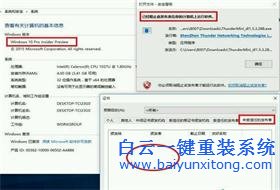
Win10系統(tǒng)發(fā)布者不受信任怎么辦,如何解決有用戶反映說(shuō),在使用win10系統(tǒng)時(shí),想要打開某些程序,卻提示發(fā)布者并不被信任,提示說(shuō)為了對(duì)計(jì)算機(jī)進(jìn)行保護(hù)已經(jīng)阻止此
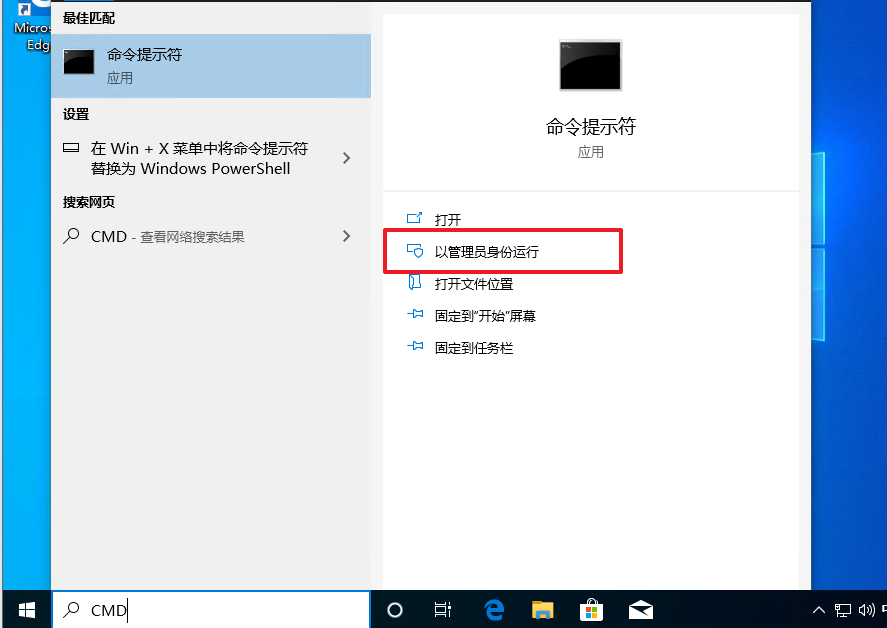
恢復(fù)win10系統(tǒng)源文件命令有哪些|Dism命令使用教程電腦隨著使用時(shí)間的變長(zhǎng),而變得更加容易出現(xiàn)一些問(wèn)題,比如因?yàn)樵次募霈F(xiàn)變化,就容易導(dǎo)致電腦的資源管理器出現(xiàn)卡頓




